
Samson Garrison
0
1349
130
Căștile sunet surround sunt în creștere rapidă pentru a fi o dorință pentru jucătorii de pe tot globul. Mai mulți producători de renume, precum Razer, Logitech, Steelseries, au extins o mulțime de seturi de sunet surround pentru a răspunde cererii. Ei bine, aceste căști vizează publicul care se așteaptă audio direcțional în timp ce joacă jocurile lor preferate, ceea ce este absolut crucial în a-i ajuta să identifice locația fiecărui adversar și să aibă o margine asupra lor, astfel încât să poți filma înainte de a putea chiar să clipească. Majoritatea acestor căști disponibile astăzi, utilizează vizualizarea sunetului surround cu ajutorul software-ului. Ei bine, dacă ați achiziționat recent un set de căști pentru jocuri de sunet surround Logitech, aveți noroc, deoarece vă vom ajuta să activăm și să configurați corect funcția de sunet surround pe noua cască. Așadar, fără alte întrebări, să aruncăm o privire cum să activați sunetul surround pe căștile de joc Logitech:
Activați sunetul surround pe căștile de joc Logitech cu ajutorul software-ului Logitech Gaming
Toate căștile de jocuri Logitech disponibile în prezent, utilizează software-ul Logitech Gaming al companiei pentru a permite sunetul surround pe căștile lor. Dacă nu aveți acest software sau dacă executați un sistem de operare care nu acceptă software-ul, nu veți putea face ca funcția de sunet surround să funcționeze pe setul cu cască. Deci, pur și simplu urmați pașii de mai jos pentru a face acest lucru în câteva minute:
Notă: Dacă aveți o cască Logitech care nu acceptă sunetul surround, procedura următoare nu va funcționa pur și simplu. Am activat și testat funcția de sunet surround pe setul cu cască wireless de sunet surround Logitech G933 folosind software-ul Logitech Gaming de pe Windows 10. Deci, dacă aveți un set de căști și un sistem de operare compatibili, ar trebui să puteți să funcționați.
- În primul rând, trebuie descărcați și instalați software-ul Logitech Gaming de pe site-ul de asistență al companiei. Software-ul este disponibil atât pentru dispozitivele Windows cât și pentru Mac, așa că dacă executați un sistem de operare neacceptat, cum ar fi Linux, nu aveți noroc.
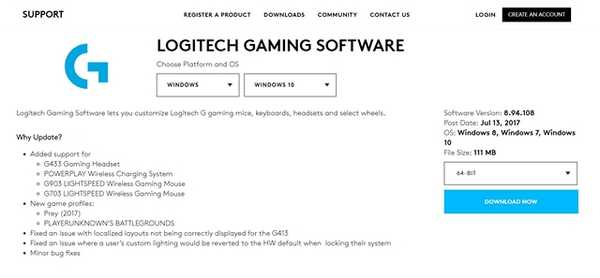
- Odată ce deschideți software-ul, navigați la secțiunea cu cască, făcând clic pe pictograma săgeată situată în partea de jos a ferestrei.

- Acum, accesați secțiunea de sunet surround făcând clic pe butonul 7.1 icoană situat în partea de jos a ferestrei. Odată terminat, faceți clic pe butonul pictograma de putere situat chiar lângă sunetul surround, pentru a activa funcția.

- Acum, dacă aveți o cască de sunet surround Logitech G430, G633 sau G933, veți putea comutați între sunetul Dolby 7.1 Surround și profilurile DTS Headphone X. Cu toate acestea, dacă aveți un set cu cască relativ mai nou, precum G433 sau G533, nu veți putea să comutați, deoarece acceptă doar profilul DTS Headphone X. În plus, pentru profilul DTS, veți putea comutați între modurile Super Stereo Front și Wide.

- Odată terminat, poate doriți să verificați dacă funcția de sunet surround funcționează corect. Pentru a face acest lucru, trebuie doar să faceți clic pe „Experiență sunet surround” pentru a asculta un clip audio direcțional și pentru a vă asigura că toate canalele de sunet surround virtual funcționează corect. Aici, vei putea și tu reglați individual volumul fiecăruia dintre aceste canale surround după preferințe.

- Software-ul Logitech Gaming conține mai multe profiluri de sunet surround pentru multe jocuri populare. Pentru a verifica dacă vreun profil este disponibil pentru oricare dintre jocurile dvs., trebuie să accesați secțiunea Profiluri făcând clic pe butonul pictograma cheie situat în partea de jos a ferestrei. Acum, în secțiunea Profiluri, veți observa un pictogramă scanare chiar sub bara de căutare. Faceți clic pe asta și așteptați software-ul pentru a scana și descărca cele mai recente profiluri de joc disponibile. Toate profilurile pentru jocurile acceptate vor apărea acum în secțiunea Profiluri.
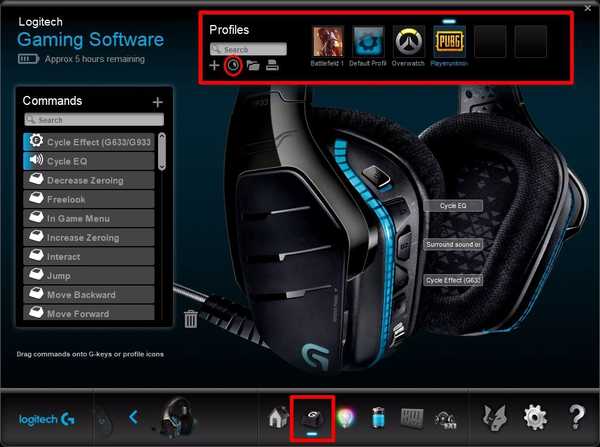
- După ce ați terminat, mergeți înapoi la secțiunea de sunet surround din software și bifați caseta „Activați pentru sunet surround de profil”. Acum, va apărea o listă de profiluri pentru toate jocurile acceptate. Pur și simplu faceți clic pe jocul pe care preferați să-l activați pe profilul surround pentru acel joc.
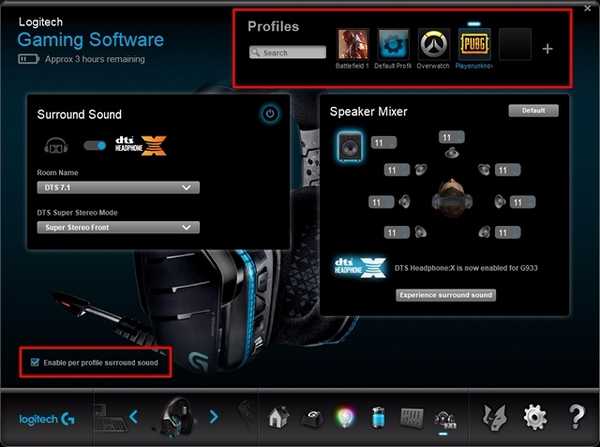
VEZI ȘI: 10 Cele mai bune cască de sunet Surround 7.1 pe care le puteți cumpăra
Utilizați setul cu cască Sunite Logitech Surround în avantajul dvs.
Ei bine, acum după ce ați activat cu succes și ați configurat în mod corespunzător setul cu cască Logitech pentru jocuri, folosiți-vă să folosiți audio direcțional în avantajul dvs., deoarece veți avea acum avantajul adversarilor dvs., datorită prezenței canalelor surround virtuale și, astfel, oferindu-vă capacitatea de a localiza cu precizie inamicii. Datorită software-ului de jocuri Logitech, reglarea profilurilor de sunet surround pentru fiecare joc în parte nu mai este o problemă. Deci, ce părere aveți despre caracteristicile și profilurile de sunet surround pe care le oferă Logitech? Vă rugăm să ne informați, aruncând opiniile dvs. valoroase în secțiunea de comentarii de mai jos.















